Arcgis常用操作方法
arcgis表格操作
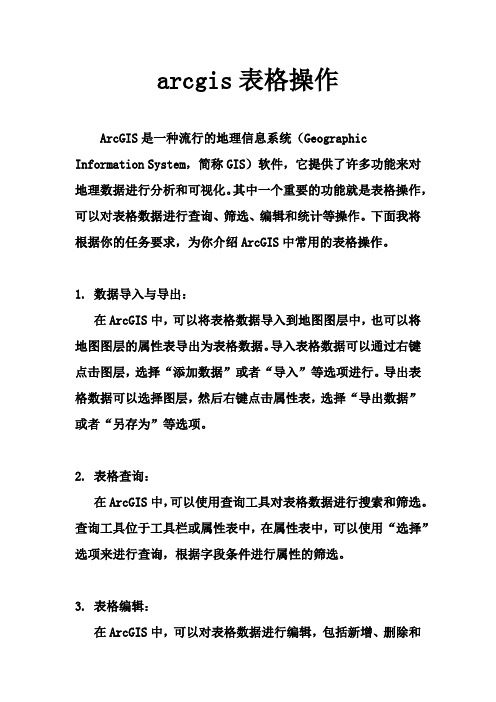
arcgis表格操作ArcGIS是一种流行的地理信息系统(Geographic Information System,简称GIS)软件,它提供了许多功能来对地理数据进行分析和可视化。
其中一个重要的功能就是表格操作,可以对表格数据进行查询、筛选、编辑和统计等操作。
下面我将根据你的任务要求,为你介绍ArcGIS中常用的表格操作。
1. 数据导入与导出:在ArcGIS中,可以将表格数据导入到地图图层中,也可以将地图图层的属性表导出为表格数据。
导入表格数据可以通过右键点击图层,选择“添加数据”或者“导入”等选项进行。
导出表格数据可以选择图层,然后右键点击属性表,选择“导出数据”或者“另存为”等选项。
2. 表格查询:在ArcGIS中,可以使用查询工具对表格数据进行搜索和筛选。
查询工具位于工具栏或属性表中,在属性表中,可以使用“选择”选项来进行查询,根据字段条件进行属性的筛选。
3. 表格编辑:在ArcGIS中,可以对表格数据进行编辑,包括新增、删除和修改等操作。
可以在属性表中选择要编辑的行,然后点击工具栏中的编辑按钮,或者右键点击选择“编辑”选项,进行相应的编辑操作。
4. 属性统计:在ArcGIS中,可以进行表格数据的统计分析。
可以使用属性表中的统计功能,根据字段进行数据的求和、均值、最大最小值等统计操作。
也可以使用相关的工具,如空间分析工具箱中的统计工具,对表格数据进行更复杂的统计分析。
5. 表格关联:在ArcGIS中,可以将不同表格之间的数据进行关联。
可以利用字段之间的相同值来关联不同表格的数据。
通过字段关联,可以实现数据分析和可视化的目标。
在属性表中,可以通过右键点击选择“关联”选项,设置关联条件。
以上是ArcGIS中常用的表格操作介绍,希望能帮助到你。
如果你还有其他问题,欢迎继续提问。
arcgis基础实验操作100例

arcgis基础实验操作100例ArcGIS是一款功能强大的地理信息系统软件,具备多种数据处理和空间分析功能。
为了帮助初学者快速上手和熟练掌握ArcGIS的基本操作,本文将介绍100个实例,逐步引导读者进行实验操作。
实验1:地图显示和导航在ArcGIS中,了解和掌握地图显示和导航是十分重要的。
通过实验1,你将学习如何:1. 打开ArcGIS软件并创建一个新的地图文档。
2. 添加底图图层,如街道地图或卫星影像。
3. 调整地图的显示比例。
4. 缩放到指定位置。
5. 漫游和旋转地图。
实验2:数据导入和导出数据的导入和导出是进行地理信息分析的基础步骤之一。
通过实验2,你将学习如何:1. 导入矢量数据,如点、线、面数据。
2. 导入栅格数据,如DEM(数字高程模型)。
3. 导入Excel表格数据。
4. 将地图数据导出为不同的文件格式,如Shapefile、KMZ等。
5. 将地图数据导出为Excel表格。
实验3:属性查询和筛选属性查询和筛选是根据地图要素的属性条件进行查询和筛选的关键操作。
通过实验3,你将学习如何:1. 打开属性表并浏览属性数据。
2. 使用查询操作符进行属性条件查询。
3. 使用属性查询构建器进行复杂查询。
4. 根据属性条件筛选地图数据。
实验4:空间查询和选择空间查询和选择是根据地理位置关系进行查询和选择的重要操作。
通过实验4,你将学习如何:1. 使用选择工具进行空间选择。
2. 使用属性查询和空间查询联合操作。
3. 使用缓冲区进行地理位置查询。
4. 使用交叉、相交、包含等空间运算符进行查询和选择。
实验5:符号化和标注符号化和标注是地图制作中非常重要的部分,可以使地图更加直观和易读。
通过实验5,你将学习如何:1. 修改地图要素的符号样式。
2. 根据属性值对地图要素进行分类符号化。
3. 设置标注并调整其显示样式。
4. 调整标注的位置和标注显示的优先级。
实验6:地理处理工具ArcGIS提供了丰富的地理处理工具,可以进行空间分析和地理数据处理。
arcgis常见命令
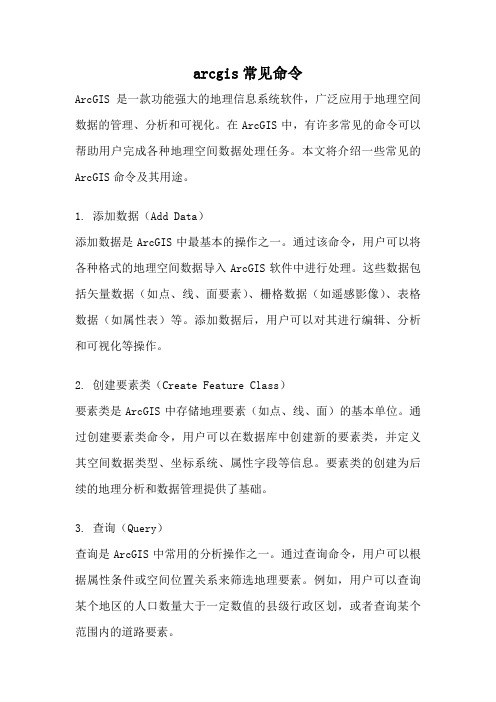
arcgis常见命令ArcGIS是一款功能强大的地理信息系统软件,广泛应用于地理空间数据的管理、分析和可视化。
在ArcGIS中,有许多常见的命令可以帮助用户完成各种地理空间数据处理任务。
本文将介绍一些常见的ArcGIS命令及其用途。
1. 添加数据(Add Data)添加数据是ArcGIS中最基本的操作之一。
通过该命令,用户可以将各种格式的地理空间数据导入ArcGIS软件中进行处理。
这些数据包括矢量数据(如点、线、面要素)、栅格数据(如遥感影像)、表格数据(如属性表)等。
添加数据后,用户可以对其进行编辑、分析和可视化等操作。
2. 创建要素类(Create Feature Class)要素类是ArcGIS中存储地理要素(如点、线、面)的基本单位。
通过创建要素类命令,用户可以在数据库中创建新的要素类,并定义其空间数据类型、坐标系统、属性字段等信息。
要素类的创建为后续的地理分析和数据管理提供了基础。
3. 查询(Query)查询是ArcGIS中常用的分析操作之一。
通过查询命令,用户可以根据属性条件或空间位置关系来筛选地理要素。
例如,用户可以查询某个地区的人口数量大于一定数值的县级行政区划,或者查询某个范围内的道路要素。
4. 缓冲区分析(Buffer)缓冲区分析是一种常见的地理空间分析操作。
通过缓冲区分析命令,用户可以根据某个地理要素(如点、线、面)创建一定距离的缓冲区。
这个缓冲区可以用来分析地理要素的空间关系,如确定某个地区的服务范围、分析道路交通流量等。
5. 空间连接(Spatial Join)空间连接是一种基于地理位置关系的数据分析方法。
通过空间连接命令,用户可以将两个要素类之间的属性进行关联。
例如,用户可以将一组点要素(代表学校)与另一个面要素(代表行政区划)进行连接,从而得到每个行政区划内的学校数量等信息。
6. 地图制作(Map Layout)地图制作是ArcGIS中常见的可视化操作之一。
通过地图制作命令,用户可以将地理空间数据以地图的形式进行展示。
ARCGIS常用操作

ARCGIS常用操作ArcGIS是一种流行的地理信息系统(GIS)软件,用于处理和分析地理数据。
它提供了许多常用的操作和功能,方便用户进行空间分析、地图制作和数据管理。
以下是一些常用的ArcGIS操作:1. 数据导入和读取:ArcGIS支持导入和读取各种不同格式的地理数据,如Shapefile、CSV、Excel、GeoTIFF等。
用户可以通过"添加数据"按钮或直接拖放文件导入数据。
3. 空间查询和选择:ArcGIS提供了一系列的空间查询和选择工具,帮助用户快速筛选和选取感兴趣的空间对象。
例如,可以通过绘制矩形框来选择特定区域内的对象,或者使用属性查询来筛选符合条件的对象。
4. 空间分析:ArcGIS具有强大的空间分析功能,用于统计和分析地理数据。
用户可以计算地理对象的长度、面积和体积,创建缓冲区、插值、叠加和点密度图,进行网络分析和路径规划等。
5. 地理编码和地理定位:ArcGIS可以将地址转换为地理坐标,并对地理坐标进行地理编码和地理定位。
用户可以使用地图服务或地理编码服务来查找和定位特定地址或地理位置。
7. 地图制作和输出:ArcGIS允许用户根据需要制作和输出地图。
用户可以选择合适的比例尺和分辨率,设置地图元素,如标题、图例和指南针,并输出为不同的格式,如PDF、JPG、PNG等。
8. 数据分享和发布:ArcGIS提供了数据分享和发布的功能。
用户可以将地理数据、地图和分析结果发布为地图服务,以便其他用户通过网络浏览和访问。
此外,可以将地图和分析结果分享为Web地图或Web应用程序。
9. 地理处理模型:ArcGIS支持创建和使用地理处理模型,以自动化和批处理地理数据处理和分析。
用户可以将一系列的地理处理工具和操作组合为一个模型,并进行流程控制和参数设置。
10. 数据浏览和查询:ArcGIS提供了数据浏览和查询的功能,可以查看地图和数据的属性信息,并进行快速和过滤。
同时,用户还可以通过创建查询语句来查询和筛选数据。
arcgis基础操作步骤

arcgis基础操作步骤ArcGIS是一款功能强大的地理信息系统软件,广泛应用于地理空间数据的管理、分析和可视化。
本文将介绍ArcGIS的基础操作步骤,包括数据导入、图层管理、空间分析和地图制作等内容。
一、数据导入1. 打开ArcGIS软件,点击“新建地图”按钮新建一个地图项目。
2. 在地图项目中,点击“添加数据”按钮,选择要导入的数据文件,可以是矢量数据(如Shapefile格式)或栅格数据(如TIFF格式)。
3. 导入数据后,可以在“内容”窗格中看到导入的图层,可以对图层进行管理和设置。
二、图层管理1. 在“内容”窗格中,可以对图层进行排序、重命名、删除等操作,以便更好地组织和管理数据。
2. 可以点击图层右侧的眼睛图标来控制图层的可见性,点击图层右侧的锁图标来锁定图层,防止误操作。
3. 可以通过点击图层右侧的图标来设置图层的样式、标注、符号等属性,以便更好地展示数据。
三、空间分析1. 在“分析”菜单中,可以选择不同的空间分析工具,如缓冲区分析、空间查询、叠加分析等。
2. 在使用空间分析工具前,需要选择要分析的图层和设置分析参数,然后点击“运行”按钮执行分析。
3. 分析结果将以新的图层形式显示在“内容”窗格中,可以对其进行管理和进一步的分析。
四、地图制作1. 在地图项目中,可以调整地图的范围和比例尺,以便更好地展示地理空间数据。
2. 可以选择不同的底图样式,如街道地图、卫星影像、地形图等,以便更好地呈现地图内容。
3. 可以添加标注、图例、比例尺等元素,以及设置符号、颜色、透明度等样式,以便更好地制作地图。
总结:ArcGIS是一款功能强大的地理信息系统软件,通过数据导入、图层管理、空间分析和地图制作等基础操作步骤,可以对地理空间数据进行管理、分析和可视化。
掌握这些基础操作步骤,有助于更好地利用ArcGIS进行地理信息工作。
希望本文的介绍对读者有所帮助。
arcgis基本操作

arcgis基本操作
ArcGIS是一款地理信息系统软件,它可以让用户用来管理、处理、分析和可视化地理数据。
下面是一些ArcGIS的基本操作:
1. 创建新项目
打开ArcGIS软件后,点击“新建项目”,在弹出的窗口上输入项目名称和存放路径即可。
2. 加载数据
ArcGIS支持各种数据格式的加载,比如.shp、.csv、.tiff等等。
可以通过文件-添加数据-添加数据按钮添加想要加载的数据集。
3. 地图制作
在添加数据后,可以制作地图。
可以选择要素,对于样式和颜色进行定制。
在制作地图时,可以选择各种底图作为背景。
可以将几个图层合并成一个地图,这样更容易比较数据。
4. 数据处理
ArcGIS具有很强的数据处理能力,例如地理编码、缓冲区分析、统计分析等等。
可以在“工具箱”中选择相应的工具来处理数据。
操作简单快捷。
5. 可视化分析
可视化分析是利用地图来显示数据分布情况的一种方式。
ArcGIS提供了丰富的可视化工具。
比如通过“热力图”展现地理数据密度,‘符号化’功能可以利用不同的图像来表示不同的数据类型。
以上是ArcGIS的基本操作,它为用户提供了强大的地理信息服务。
通过上面几个步骤,你可以开始创建你自己的地图和进行各种处理和分析。
arcgis基础操作

arcgis基础操作ArcGIS是一款功能强大的地理信息系统软件,它能够帮助用户进行空间数据的采集、处理、分析和展示。
本文将介绍ArcGIS的基础操作,包括软件安装、界面介绍、数据导入与导出、地图制作等方面。
一、软件安装ArcGIS软件需要购买正版授权后才能使用。
用户可以从Esri官网上下载安装程序,按照提示进行安装即可。
在安装过程中需要注意选择合适的语言版本和组件,以及设置好许可证等信息。
二、界面介绍打开ArcGIS软件后,用户会看到一个主界面。
主界面包含菜单栏、工具栏、图层列表和数据视图等组成部分。
1.菜单栏:包含文件(File)、编辑(Edit)、视图(View)、插入(Insert)、选择(Selection)、地图(Map)、图层(Layer)、工具箱(Geoprocessing)等多个功能选项。
2.工具栏:包含常用的工具按钮,如放大缩小工具、选择工具、编辑工具等。
3.图层列表:列出了当前项目中所有的数据图层,并且可以对其进行管理和操作。
4.数据视图:显示了当前项目中所加载的地理数据,并且可以对其进行浏览和编辑。
三、数据导入与导出ArcGIS支持多种数据格式的导入和导出,包括Shapefile、CSV、TXT、Excel等格式。
用户可以通过以下步骤实现数据的导入和导出:1.导入数据:选择“文件”菜单中的“添加数据”选项,然后选择需要导入的数据文件即可。
2.导出数据:选择“文件”菜单中的“另存为”选项,然后选择需要保存为的文件格式和路径即可。
四、地图制作ArcGIS可以帮助用户制作各种类型的地图,包括点状地图、线性地图、面状地图等。
用户可以通过以下步骤实现地图制作:1.添加数据:选择“文件”菜单中的“添加数据”选项,然后选择需要添加到地图中的数据文件。
2.设置符号:在图层列表中选择需要设置符号的图层,然后右键点击该图层,在弹出菜单中选择“属性”,在属性对话框中设置符号样式和颜色等属性。
3.制作地图:在工具栏中选择所需工具,如放大缩小工具、选择工具等,在数据视图中进行操作并预览效果。
收藏∣34种ArcGIS常用操作技巧大汇总

收藏∣34种ArcGIS常用操作技巧大汇总1、影像格式的转换例如把jpg格式转换为tiff格式。
可以在arctoolbox中的conversiontools-->to Raster-->Raster to Other Format multiple)。
2、矢量化准备矢量化前建立一个.mxd工程文件,该文件为索引文件,记录的是所有图层的相对路径和图层渲染标注等信息。
然后通过arcaltalog建立点线面图层,添加到工程中即可进行矢量化操作,主要叠放顺序是点在上,线在中间,面下面,待矢量的底图放到最新面。
在大的工程中往往需要建立personalgeodatabase数据库,主要是方便管理,并且可以通过access打得开。
3、矢量化设置捕捉功能在Editor--Snapping->SnappingToolbar可以设置捕捉的类型,如点、节点、边界等。
4、设置点显示的比例尺在矢量化时,如果设置了点的大小,在放大和缩小图层是发现点不会底图放大缩小变换,需要设置缩放的比例尺。
5 、合并要素如果想对两个点,线,面要素合并成一个要素,可以通过shift选择要合并的要素,然后在Editor->merger,需要指定要合并到的目标要素。
6、为底图做地理配准影像配准空间参考配准地理参考过程地理Georeferencing校正是对没有坐标信息的底图,如tiff,img等底图赋予地理坐标信息的过程。
可以通过通过右击,弹出的功能条中选择Georeferncing工具,然后对要进行校正的底图添加控制点(controlpoint),一般最少添加4个角上控制点,可以通过点击连接表打开控制点的坐标信息并修改,添加超过3个后会出现残差。
如果精度不够可以多加些点进行加密。
只有校正后的图片才可进行矢量化。
该方法是针对影像做配准的。
而空间配准spatialadjustment是指的对矢量图层的配准。
7、栅格影像的裁剪在对一个大的遥感或者地形图操作时,往往不需要其全部范围。
Arcgis使用及操作流程
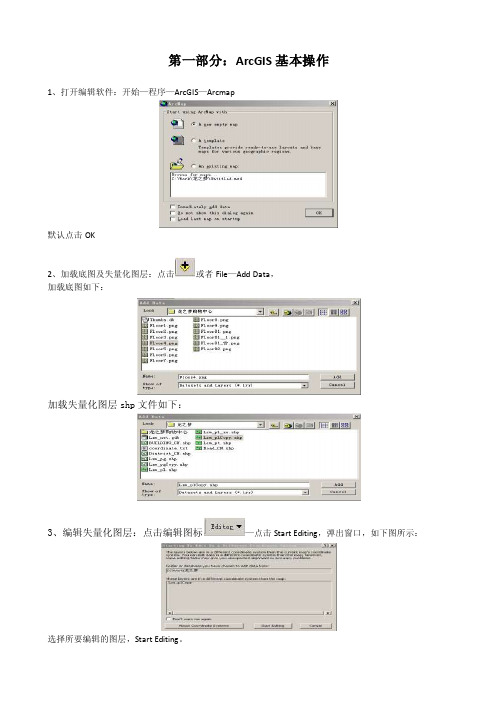
第一部分:ArcGIS基本操作1、打开编辑软件:开始—程序—ArcGIS—Arcmap默认点击OK2、加载底图及失量化图层:点击或者File—Add Data,加载底图如下:加载失量化图层shp文件如下:3、编辑失量化图层:点击编辑图标—点击Start Editing,弹出窗口,如下图所示:选择所要编辑的图层,Start Editing。
4、捕捉开关设置,点击Editor—snapping如下图:设置后,可关闭捕捉环境窗口5、开始编辑创建新要素所编辑图层编辑前如下图所示:点击Sketch tool,捕捉点,划线,捕捉到另一条线,F2键结束操作(或者右键Finish Sketch)编辑后如下图所示:6、属性设置:点击,弹出对话框,如下图:设置后如下图:7、继续编辑下一条记录第二部分:专题数据编辑及操作流程任务分配:数据处理:管义光1、商场图片处理及校准2、面数据失量化,及现有属性数据录入3、商铺POI信息点生成,创建点、线图层4、检查、校验商场联通线拓朴结构5、数据入库,建立网络数据拓朴结构,创建版本6、商场各楼层图纸及统计信息出图采集人员:徐沙1、商场外业采集信息2、利用采集信息,编辑楼层联通线,以及跨楼层扶梯、客梯、货梯联通线。
3、采集信息录入、编辑POI点信息备注:原始数据:各商场平面图、GPS数据实例数据:龙之梦商场平面图、Lzm_pg.shp(面)、Lzm_pl.shp(线)、Lzm_pl_lc.shp(线)、Lzm_pt.shp(点)1、龙之梦商场平面图拼接及校准A、利用图片处理软件,拼接各楼层分幅图片,构成完整的各楼层平面图B、利用采集的GPS经纬度坐标数据,校准各楼层平面图,由于各楼层平面图从网上下载,与实际建筑物分布存在一定的差异,校准时,尽量做到与实际平面图一致2、创建商场面数据,主要类型为商铺,操作步骤如下:A、打开Arcmap软件,添加校准后的楼层平面图,及Lzm_pg.shp,如下图所示:B、创建面要素设置面要素显示效果,右击Lzm_pg_4,弹出属性对话框,设置透明度Display:50%,Symbology设置颜色。
arcgis使用技巧

ARCgis使用技巧一、简介ArcGIS是一款功能强大的地理信息系统软件,被广泛应用于地图制作、空间分析、数据管理等领域。
本文将介绍一些在使用ArcGIS过程中的技巧,帮助用户更加高效地操作和处理地理数据。
二、常用快捷键1.新建地图文档:Ctrl + N2.打开地图文档:Ctrl + O3.保存地图文档:Ctrl + S4.另存地图文档:Ctrl + Shift + S5.放大地图视图:Ctrl + +6.缩小地图视图:Ctrl + -7.选择工具:Ctrl + 18.添加数据:Ctrl + D三、地图制作技巧1. 使用地图模板ArcGIS提供了丰富的地图模板,用户可以根据自己的需求选择合适的模板进行地图制作。
只需打开“文件”菜单下的“新建地图”选项,选择一个模板即可开始地图制作。
2. 添加图层在地图制作过程中,添加图层是一个重要的步骤。
通过点击“添加数据”按钮或使用快捷键Ctrl + D,选择要添加的数据文件,即可将其加载到当前地图中。
可以根据需要对添加的图层进行符号化、标注等操作。
3. 改变图层顺序在地图制作过程中,有时候需要调整图层的顺序以达到更好的效果。
可以在“图层”面板中,通过拖拽图层来改变它们的顺序。
也可以使用上方工具栏上的图层上下移动按钮来完成此操作。
4. 使用图层样式ArcGIS提供了丰富的图层样式,用户可以通过双击图层,在弹出的图层属性对话框中选择合适的样式进行应用。
也可以根据自己的需求进行自定义符号化。
四、空间分析技巧1. 缓冲区分析缓冲区分析是空间分析中常用的一种方法,可以在一定的距离范围内对地理要素进行分析。
在ArcGIS中,可以通过选择“分析”菜单下的“缓冲区”选项来进行缓冲区分析,并设置合适的距离。
2. 空间查询空间查询是一种通过地理空间关系来筛选数据的方法。
在ArcGIS中,可以通过选择“选择”菜单下的“按位置选择”或“属性和位置查询”等选项来进行空间查询,并选择相应的查询条件和关系。
2024新版arcgis基本操作学习教程

01
展示模型构建器的基本界面和常用功能,如添加工具、设置参
数、连接工具等。
构建简单模型
02
演示如何构建一个简单的空间分析模型,如缓冲区分析、叠加
分析等。
模型验证与调试
03
介绍如何验证模型的正确性和调试模型中的错误,确保模型的
准确性和可靠性。
复杂空间分析案例剖析
案例一
城市交通可达性分析:演示如何 使用arcgis进行城市交通可达性分 析,包括道路网络建模、交通流 量模拟、可达性结果可视化等步 骤。
导入方法
通过"添加数据"按钮或拖拽方式将数 据导入到ArcGIS中。
数据编辑工具介绍及使用技巧
01
编辑工具介绍:ArcGIS提供了丰富的编辑工具,如选择 、移动、旋转、缩放、裁剪等,方便用户对数据进行编辑 和处理。
02
使用技巧
03
在编辑前,建议先备份原始数据以防万一。
04
使用选择工具时,可以通过按住Shift键选择多个要素。
2024新版arcgis基本 操作学习教程
目 录
• ArcGIS软件概述 • 软件安装与配置 • 数据导入与编辑 • 地图制作与可视化表达 • 空间分析与建模 • 数据输出与共享 • 总结回顾与拓展资源推荐
01
ArcGIS软件概述
软件背景及发展历程
早期GIS发展
自20世纪60年代起,地理信息系统(GIS)开始萌芽,主要用于土 地管理和规划。
3. 软件运行缓慢
如果ArcGIS运行缓慢,请尝试增加计算机的内存、优化硬 盘空间或更新显卡驱动程序。此外,关闭不必要的后台程 序也可以提高软件性能。
03
数据导入与编辑
支持的数据格式及导入方法
ARCGIS常用操作
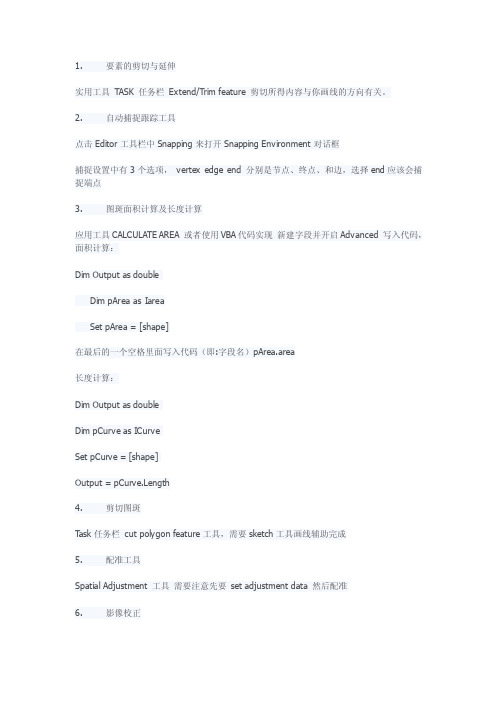
1. 要素的剪切与延伸实用工具TASK 任务栏Extend/Trim feature 剪切所得内容与你画线的方向有关。
2. 自动捕捉跟踪工具点击Editor工具栏中Snapping来打开Snapping Environment对话框捕捉设置中有3个选项, vertex edge end 分别是节点、终点、和边,选择end应该会捕捉端点3. 图斑面积计算及长度计算应用工具CALCULATE AREA 或者使用VBA代码实现新建字段并开启Advanced 写入代码,面积计算:Dim Output as doubleDim pArea as IareaSet pArea = [shape]在最后的一个空格里面写入代码(即:字段名)pArea.area长度计算:Dim Output as doubleDim pCurve as ICurveSet pCurve = [shape]Output = pCurve.Length4. 剪切图斑T ask任务栏cut polygon feature工具,需要sketch工具画线辅助完成5. 配准工具Spatial Adjustment 工具需要注意先要set adjustment data 然后配准6. 影像校正Georeferncing工具7. 要素变形T ask 工具条中的reshape feature 配合sketch工具8. 添加节点Modify feature 在需要加点的地方右键单击insert vertex也可单击右键选择properties 打开edit sketch properties对话框,在坐标点位置右键插入节点9. 共享多边形生成Auto-complete polygon 工具生成共享边的多边形,配合snapping environment更好。
10. 画岛图1).使用任务栏中的sketch工具,当画完外面的一圈时,右键选择finish part 然后画中间的部分再右键finish sketch2).分别画连个图斑然后应用Editor 工具栏中的工具先intersect(图斑重叠的地方创建一个新的图斑)然后Clip(剪切)即可。
ArcGIS教程34种ArcGIS常用操作技巧大汇总04栅格数据坡度坡向分析
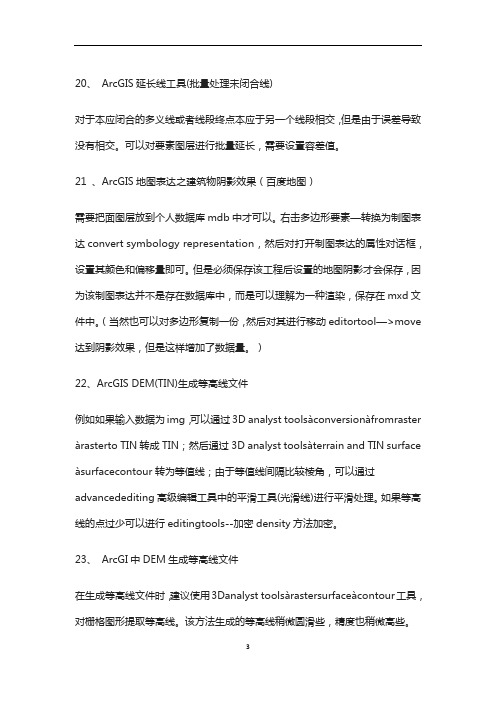
20、ArcGIS延长线工具(批量处理未闭合线)对于本应闭合的多义线或者线段终点本应于另一个线段相交,但是由于误差导致没有相交。
可以对要素图层进行批量延长,需要设置容差值。
21 、ArcGIS地图表达之建筑物阴影效果(百度地图)需要把面图层放到个人数据库mdb中才可以。
右击多边形要素—转换为制图表达convert symbology representation,然后对打开制图表达的属性对话框,设置其颜色和偏移量即可。
但是必须保存该工程后设置的地图阴影才会保存,因为该制图表达并不是存在数据库中,而是可以理解为一种渲染,保存在mxd文件中。
(当然也可以对多边形复制一份,然后对其进行移动editortool—>move 达到阴影效果,但是这样增加了数据量。
)22、ArcGIS DEM(TIN)生成等高线文件例如如果输入数据为img,可以通过3D analyst toolsàconversionàfromraster àrasterto TIN转成TIN;然后通过3D analyst toolsàterrain and TIN surface àsurfacecontour转为等值线;由于等值线间隔比较棱角,可以通过advancedediting高级编辑工具中的平滑工具(光滑线)进行平滑处理。
如果等高线的点过少可以进行editingtools--加密density方法加密。
23、ArcGI中DEM生成等高线文件在生成等高线文件时,建议使用3Danalyst toolsàrastersurfaceàcontour工具,对栅格图形提取等高线。
该方法生成的等高线稍微圆滑些,精度也稍微高些。
24、ArcGIS线节点增密、平滑线与改线方向功能位于editingtools下面,①加密density是对线段和多边形进行加密,延长线extend line是根据指定的长度的容差对线段进行延长操作。
arcgis基础操作100例
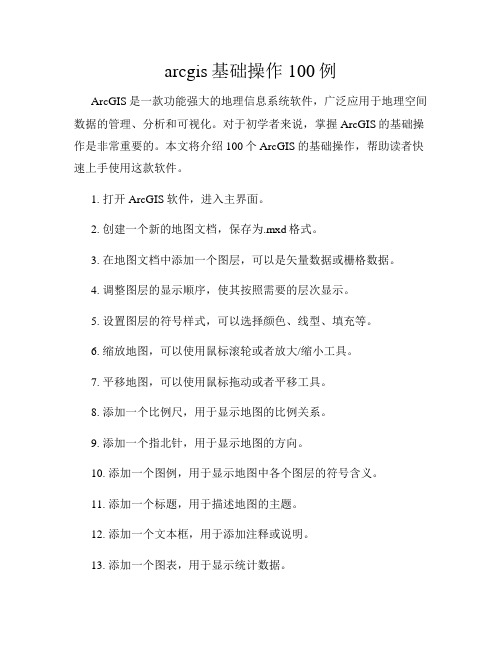
arcgis基础操作100例ArcGIS是一款功能强大的地理信息系统软件,广泛应用于地理空间数据的管理、分析和可视化。
对于初学者来说,掌握ArcGIS的基础操作是非常重要的。
本文将介绍100个ArcGIS的基础操作,帮助读者快速上手使用这款软件。
1. 打开ArcGIS软件,进入主界面。
2. 创建一个新的地图文档,保存为.mxd格式。
3. 在地图文档中添加一个图层,可以是矢量数据或栅格数据。
4. 调整图层的显示顺序,使其按照需要的层次显示。
5. 设置图层的符号样式,可以选择颜色、线型、填充等。
6. 缩放地图,可以使用鼠标滚轮或者放大/缩小工具。
7. 平移地图,可以使用鼠标拖动或者平移工具。
8. 添加一个比例尺,用于显示地图的比例关系。
9. 添加一个指北针,用于显示地图的方向。
10. 添加一个图例,用于显示地图中各个图层的符号含义。
11. 添加一个标题,用于描述地图的主题。
12. 添加一个文本框,用于添加注释或说明。
13. 添加一个图表,用于显示统计数据。
14. 添加一个标注,用于显示地图中的要素名称或属性。
15. 设置图层的透明度,可以调整图层的显示效果。
16. 设置图层的可见性,可以隐藏或显示某个图层。
17. 设置图层的标注,可以选择要素的属性作为标注内容。
18. 设置图层的查询,可以根据属性条件筛选要素。
19. 设置图层的选择,可以手动选择要素或根据属性条件选择。
20. 设置图层的编辑,可以添加、删除或修改要素。
21. 设置图层的符号分类,可以根据属性值对要素进行分类显示。
22. 设置图层的符号唯一值,可以根据属性值对要素进行唯一值显示。
23. 设置图层的符号分级,可以根据属性值对要素进行分级显示。
24. 设置图层的标注位置,可以选择要素的位置作为标注位置。
25. 设置图层的标注样式,可以选择标注的字体、大小、颜色等。
26. 设置图层的标注避让,可以避免标注之间的重叠。
27. 设置图层的标注注记,可以选择要素的属性作为标注注记。
ARCGIS常用操作

标注:在地图上添加文字、 数字或符号以便于识别和 定位
符号类型:点、线、面、 文字、数字等
标注类型:点标注、线标 注、面标注、文字标注等
符号化与标注工具:rcMp、 rcGIS Pro等
符号化与标注步骤:选择 数据、选择符号、设置标 注、调整样式等
PRT FOUR
数据来源:GIS数据、遥感数据、 矢量数据等
数据导出:将 RCGIS中的数 据导出为多种 格式如CSV、 Shpefile等
数据共享:通过 RCGIS Online、 Portl等平台共 享数据实现数据
共享与协作
数据导出设置: 设置导出数据 的属性、坐标 系、投影等参
数
数据导出格式: 选择合适的数据 导出格式如CSV、
Shpefile、 GeoJSON等
PRT SIX
插件分类:数据管理、空间分析、 地图制作等
插件使用:打开插件、设置参数、 运行插件
添加标题
添加标题
添加标题
添加标题
插件安装:下载插件、安装插件、 重启RCGIS
插件更新:检查更新、下载更新、 安装更新
插件安装:下载并安装所需的 插件
插件配置:在RCGIS中配置插 件参数
插件使用:在RCGIS中使用插 件进行数据处理和分析
数据处理:数据清洗、数据融合、 数据转换等
添加标题
添加标题
添加标题
添加标题
数据格式:Shpefile、GeoJSON、 KML等
数据可视化:地图渲染、地图标注、 地图叠加等
空间查询:根据空间位置、属性、 关系等条件进行查询
空间查询与选择的应用场景:地图 查询、空间分析、数据挖掘等
添加标题
添加标题
添加标题
arcgis操作步骤
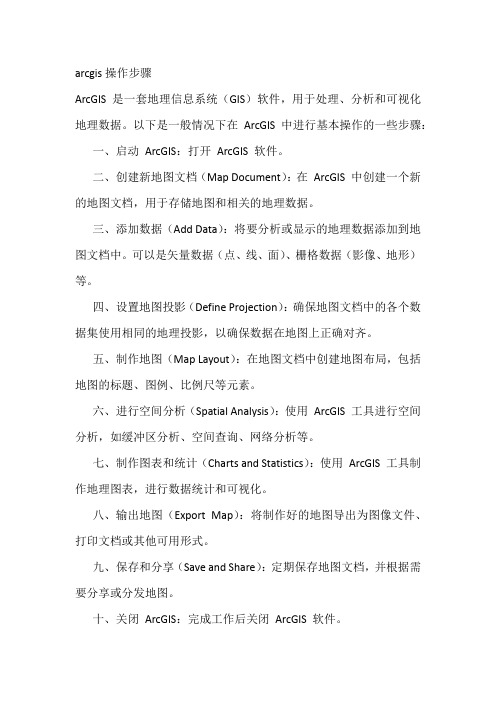
arcgis操作步骤
ArcGIS 是一套地理信息系统(GIS)软件,用于处理、分析和可视化地理数据。
以下是一般情况下在ArcGIS 中进行基本操作的一些步骤:
一、启动ArcGIS:打开ArcGIS 软件。
二、创建新地图文档(Map Document):在ArcGIS 中创建一个新的地图文档,用于存储地图和相关的地理数据。
三、添加数据(Add Data):将要分析或显示的地理数据添加到地图文档中。
可以是矢量数据(点、线、面)、栅格数据(影像、地形)等。
四、设置地图投影(Define Projection):确保地图文档中的各个数据集使用相同的地理投影,以确保数据在地图上正确对齐。
五、制作地图(Map Layout):在地图文档中创建地图布局,包括地图的标题、图例、比例尺等元素。
六、进行空间分析(Spatial Analysis):使用ArcGIS 工具进行空间分析,如缓冲区分析、空间查询、网络分析等。
七、制作图表和统计(Charts and Statistics):使用ArcGIS 工具制作地理图表,进行数据统计和可视化。
八、输出地图(Export Map):将制作好的地图导出为图像文件、打印文档或其他可用形式。
九、保存和分享(Save and Share):定期保存地图文档,并根据需要分享或分发地图。
十、关闭ArcGIS:完成工作后关闭ArcGIS 软件。
这只是一般情况下的一些基本步骤,具体操作可能会因任务和数据类型而有所不同。
根据具体的需求和工作流程,ArcGIS 提供了丰富的工具和功能来支持地理信息系统的各种应用。
arcgis使用方法
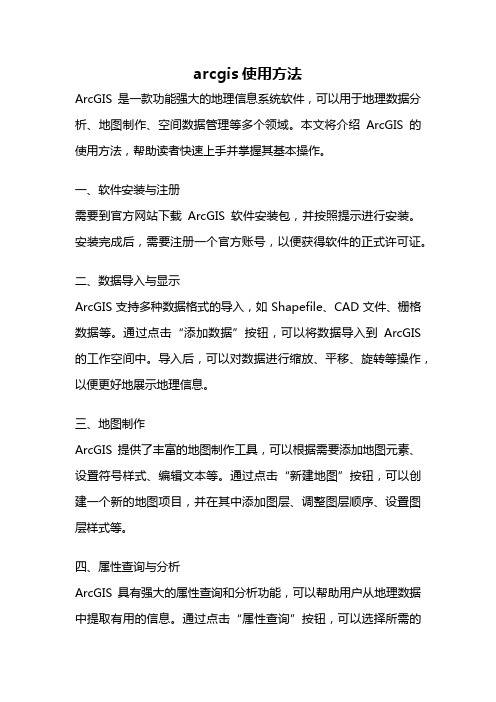
arcgis使用方法ArcGIS是一款功能强大的地理信息系统软件,可以用于地理数据分析、地图制作、空间数据管理等多个领域。
本文将介绍ArcGIS的使用方法,帮助读者快速上手并掌握其基本操作。
一、软件安装与注册需要到官方网站下载ArcGIS软件安装包,并按照提示进行安装。
安装完成后,需要注册一个官方账号,以便获得软件的正式许可证。
二、数据导入与显示ArcGIS支持多种数据格式的导入,如Shapefile、CAD文件、栅格数据等。
通过点击“添加数据”按钮,可以将数据导入到ArcGIS 的工作空间中。
导入后,可以对数据进行缩放、平移、旋转等操作,以便更好地展示地理信息。
三、地图制作ArcGIS提供了丰富的地图制作工具,可以根据需要添加地图元素、设置符号样式、编辑文本等。
通过点击“新建地图”按钮,可以创建一个新的地图项目,并在其中添加图层、调整图层顺序、设置图层样式等。
四、属性查询与分析ArcGIS具有强大的属性查询和分析功能,可以帮助用户从地理数据中提取有用的信息。
通过点击“属性查询”按钮,可以选择所需的查询条件,并在地图上显示符合条件的要素。
同时,ArcGIS还提供了多种分析工具,如缓冲区分析、叠置分析、网络分析等,可以帮助用户深入挖掘地理数据背后的信息。
五、空间数据编辑与管理ArcGIS支持对空间数据进行编辑和管理,用户可以对地图中的要素进行添加、删除、修改等操作。
通过点击“编辑”按钮,可以进入编辑模式,并使用编辑工具对地图进行编辑。
此外,ArcGIS还提供了数据管理工具,可以对地理数据进行整理、查询、导出等操作,以满足用户的需求。
六、地理处理与模型构建ArcGIS提供了丰富的地理处理工具,可以帮助用户进行地理数据的处理和分析。
用户可以通过点击“地理处理”按钮,选择所需的处理工具,并设置相应的参数。
此外,ArcGIS还支持模型构建功能,用户可以将多个地理处理工具组合起来,构建一个复杂的地理处理模型,以实现更加高效的数据处理。
arcgis基本操作

arcgis基本操作
ArcGIS是一个用于地理信息系统的综合软件,它可以帮助用户处理、分析和可视化各种地理数据。
以下是一些基本的ArcGIS操作: 1. 数据导入:在ArcGIS中,您可以导入各种数据格式,包括矢量和栅格数据。
单击“添加数据”按钮,浏览到您的数据文件,选择要导入的文件并单击“打开”按钮即可导入。
2. 地图制作:使用ArcGIS可以轻松制作专业水平的地图。
在ArcMap中,您可以添加各种地图元素,包括图例、比例尺、指北针等。
选择“插入”选项卡中的相应选项即可添加这些元素。
3. 空间分析:ArcGIS提供了各种空间分析工具,可以帮助您进行空间查询、空间缓冲区分析、空间交互分析等。
单击“分析”选项卡,选择相应的工具即可开始分析。
4. 地图交互:ArcGIS可以帮助用户创建交互式地图应用程序。
使用ArcGIS API for JavaScript可以创建基于Web的应用程序,您可以在其中添加各种图层、工具和控件。
5. 数据共享:ArcGIS可以帮助用户共享他们的地理数据。
在ArcGIS Online中,您可以创建一个组织,向组织成员分享数据和应用程序。
此外,您还可以将地理数据发布到ArcGIS Server,以便其他用户可以访问和使用您的数据。
以上是一些基本的ArcGIS操作,这些操作可以帮助您更好地管理和分析您的地理数据。
- 1 -。
ARCGIS基本操作

ARCGIS基本操作ArcGIS是一款由Esri开发的地理信息系统软件,具有广泛的应用领域,包括地理定位、空间数据分析、地图制作等。
以下将介绍ArcGIS的基本操作。
1. 打开ArcGIS软件,进入主界面后,可以看到各种地图数据和工具。
选择“新建地图”可以新建一个地图项目。
2.在新建的地图项目中,可以添加各种数据图层。
点击“添加数据”,可以从本地文件或网络上添加地理数据,如矢量数据、栅格数据等。
5. 空间查询是ArcGIS的一个重要功能,可以通过空间关系对地理要素进行查询。
点击“选择”菜单下的“选择by location”,可以通过关系查询来选择指定位置的要素。
6. 制作地图是ArcGIS的一大特色,可以通过图层符号化、标注等方式对地理数据进行可视化。
点击“图层”菜单下的“符号化”选项,可以根据不同的属性值对地图进行颜色的渲染,以显示不同的地理信息。
7. 在ArcGIS中可以进行空间分析,如缓冲区分析、可视域分析、路径分析等。
选择“分析”菜单下的相应选项,可以进行各种空间分析操作,以便更好地了解地理数据的分布和特征。
9. 在ArcGIS软件中,可以进行数据的导出和共享。
选择“文件”菜单下的“另存为”,可以将地图项目保存为不同的格式,如Shapefile、Geodatabase等。
可以将地图导出为图片或PDF格式进行打印和共享。
10. ArcGIS还提供了强大的地理数据分析工具,可以帮助用户发现数据背后的规律和趋势。
通过空间统计工具和模型构建工具,可以进行相关性分析、回归分析等操作,以提取有用的地理信息。
- 1、下载文档前请自行甄别文档内容的完整性,平台不提供额外的编辑、内容补充、找答案等附加服务。
- 2、"仅部分预览"的文档,不可在线预览部分如存在完整性等问题,可反馈申请退款(可完整预览的文档不适用该条件!)。
- 3、如文档侵犯您的权益,请联系客服反馈,我们会尽快为您处理(人工客服工作时间:9:00-18:30)。
一些常用操作方法总结一、计算面积 (可以帮我们计算小班面积)添加AREA字段,然后右键点击字段列,然后点击CALCULATE VALUES; --->选择ADVANCED--》把下面的代码输入,然后在最下面=处写OUTPUT点击OK就OK了。
Dim Output as doubleDim pArea as IareaSet pArea = [shape]Output = pArea.area二、计算长度 (可以帮我们计算林带长度)同上添加LENGTH字段,然后右键点击字段列,然后点击CALCULATE VALUES; --->选择ADVANCED--》把下面的代码输入,然后在最下面=处写OUTPUT。
点击OK就OK了。
Dim Output as doubleDim pCurve as ICurveSet pCurve = [shape]Output = pCurve.Length三、小班升序排列:同上添加小班号字段,然后右键点击字段列,然后点击CALCULATE VALUES; --->选择ADVANCED --》把下面的代码输入,然后在最下面=处写OUTPUT。
点击OK就OK了。
Static i as longDim Output as stringi=i+1Output =i四、村界切割小班选择->根据位置选择,小班are are crossed by the outline of村面,然后选择->设置可选择图层为村面。
用追踪工具,任务为切割多边形要素,进行切割五、字段赋值选择->根据位置选择,小班are within村面。
打开属性表显示选中的,选择一整列计算字段值对整个字段赋一个常量或,勾选高级加求变量代码六、拓扑检查ArcCatalog选要进行拓扑检查的文件夹右键->新建个人geodatabase->新建要素集->导入要素类->新建拓扑(导入要拓扑的图层)。
ArcMap中打开由拓扑规则产生的文件,编辑状态下利用topolopy工具条中给出的错误记录信息进行修改。
搜索要修改的错误->右键(平移到)选融合或新建等等。
(用P+ENTER组合键加快修改速度),修改完后右键图层名->选导出数据七、投影和投影转换ArcToolbox->数据管理->投影和投影转换->project,batch project。
(地理变换中加入之前创建自定义地理变换文件)八、合并图层ArcToolbox->数据管理->常规->merge九、其他格式文件转shpfileArcToolbox->转换工具->到shpfile十、dxf批量转shp用ArcCatlog打开全部选择右键转为shp十一、批量定义投影ArcToolbox->示列->batch define coordinate system9(可以用来批量矫正跑偏的卫片)十二、校正提前可选取捕捉选项校正进行仿射校正十三、属性表多项查询"村" =6 AND( "优势树种" = '150 落叶松' OR "优势树种" = '491 榆树' OR "优势树种" = '530 杨树' OR "优势树种" = '535 柳树' )十四、数据库挂接根据两属性库相同字段,相同值连接库文件(新库中只保留与旧库的公共字段,Arcgis挂接时编辑器一定要打开,挂接完需要导出数据生成成果文件。
注意:从Arcgis导出excel表修改数据时,容易串行,此时只要保留两表中的共字段,然后用以上方法把数据库挂接回去就可以了,挂回去的库会在相同公共字段的地方进行内容替换)注意:一般情况下公共字段用乡*1000000+林班*1000+小班号得出,原表可以在Arcgis中添加字段,然后计算字段值求得,要挂接的数据库可在VF中增加字段,用repl 公共字段名with 乡*1000000+林班*1000+小班号 all 填充。
十五、裁切利用矩形对栅格数据裁剪:ArcToolbox中,datamanagement>raster>clipInputRaster中选择被裁剪的栅格数据,设定好矩形四个顶点即可十六、小班删除和融合小班内部删除相当于减少面积,外部删除去掉地块。
小班内部融合相当于面积不变。
十七、ArcGIS中影像图配准(校正扫描地图)栅格配准-根据地图坐标添加控制点,x=经度去掉前两位数带号后加3个零,y=纬度后加3个零(如21575为575000,5357为5357000)。
选二次多项式,选择校正,选择校正后的数据类型和名字十八、ArcGIS工程空间参考第一个加的图层。
十九、字段值显示不同颜色打开图层后,右键单击图层,properties里面,symbology,采用categories分类,用unique values,右边的value field选取你说的那个“图斑的属性”,添加所有值二十、线图层和面图层之间转换数据管理工具->要素->要素到多边形,多边形到要素二十一、融合后全部打散ArcToolbox->数据管理->属性->mergemultipart to singlepart二十二、图层关系处理ArcToolbox->分析工具->叠加->Erase(图层擦除指根据参照图层的范围大小,擦除参照图层所覆盖的输入涂层内的要素。
)ArcToolbox->分析工具->叠加->Update(输入的图层中被修正图层覆盖的那一部分的属性将被修正图层的属性代替,注意在更新时输入图层必须透明)ArcToolbox->分析工具->叠加->Symmetrical difference(获得两个图层叠加后去掉其公共的区域的图像,新生成的图像的属性也是综合两者的属性而产生的)ArcToolbox->分析工具->提取->Clip得到裁切要素区域范围中输入图层的数据ArcToolbox->分析工具->叠加->Intersect交集操作是通过叠置处理得到两个图层的交集部分,并且原图层的所用属性将在同时得到的新的图层显示出来。
二十三、选择性导出数据生成新图层选中要生成新图层的数据,源图层右键,数据,导出数据,选择选中的要素,修改图层名,确定(同样适用于选择性导出dbf文件)二十四、ArcGIS根据坐标点生成面图层和线图层;并根据图层文件导出坐标点文件ArcToolbox->示列->数据管理->Create Features From Text File其中,input txt file 选择下面格式中的坐标点txt文件,Input decimal separator 中在英文状态下输入任一字符,但不能使用空格,Output Feature Class选输出路径,Output Feature Class Spatial Reference中选择坐标系或导入参考已有图层坐标系。
txt文件格式说明:1、Polyline后面不能有空格;(如果要生成面,将Polyline改成Polygon)2、数据间的空格间隔只能是一个字符;3、生成线的每一点要按顺序排列,按不同顺序排列会生成不同的图像;4、第一个点的序号从0开始编号;(面图层的时候每个小班第一个点和最后一个点一样)5、若要生成多条线,对每条线要编号;且要符合上述的要求,每条线的点重新从0开始编号;6、最后一行要加上END;7、将数据从EXCEL表中导出成TXT格式后,按上述要求调整好数据格式,新建一个TXT文档,将数据复制到新建的文档当中。
8、各个点的坐标数据必须保留1位以上的小数。
格式必须要符合上述规定如下:在同一个图层上同时生成两个小班地块Polygon0 00 477140.900 268443.400 1.#QNAN 1.#QNAN1 477186.300 268443.400 1.#QNAN 1.#QNAN2 477186.300 268507.559 1.#QNAN 1.#QNAN3 477186.300 268522.561 1.#QNAN 1.#QNAN4 477192.300 268522.461 1.#QNAN 1.#QNAN5 477192.300 268507.459 1.#QNAN 1.#QNAN6 477192.300 268443.400 1.#QNAN 1.#QNAN7 477263.900 268443.400 1.#QNAN 1.#QNAN8 477263.900 268408.400 1.#QNAN 1.#QNAN0 477140.900 268443.400 1.#QNAN 1.#QNANENDPolygon0 00 700680 5247849 1.#QNAN 1.#QNAN1 700676 5247846 1.#QNAN 1.#QNAN2 700603 5247885 1.#QNAN 1.#QNAN3 700609 5247891 1.#QNAN 1.#QNAN0 700680 5247849 1.#QNAN 1.#QNANEND生成线图层Polyline0 00 700680 5247849 1.#QNAN 1.#QNAN1 700676 5247846 1.#QNAN 1.#QNAN2 700603 5247885 1.#QNAN 1.#QNAN3 700609 5247891 1.#QNAN 1.#QNANEND二十五、内容列表区图层文件拷贝一个打开工程中内容列表区的图层文件全部复制拷贝到另一个打开工程的内容列表中,在源工程内容列表区中选中要复制的图层文件上右键复制,在目标工程内容列表区中图层上右键粘贴图层文件。
二十六、快捷键ALT+R键然后S键可以帮助你快速保存图层文件。
ALT+R键然后G键同样可以快速融合文件。
CTRL+F6捕捉顶点,CTRL+F8捕捉边线注:地方林业局在最近几年有电子版的资料,但是这些资料部分还是“北京54坐标系”,与现在大家统一用的“西安80坐标系”不同。
如果我们想利用这部分资料做参考,大家可以先把“北京54坐标系”做一次投影转换转为“西安80坐标系”然后再利用小班和影像做一下配准。
就可以得到我们想要的“西安80坐标系”。
具体操作步骤在上面的操作方法里面都有。
二十七、GPS和电脑连接、数据传输、坐标点成图MapSource客户端软件和GPS驱动程序安装安装好驱动和MapSource程序,用GPS自带数据线和GPS连接好,(驱动程序和MapSource程序都在GPS附带光盘里)MapSource参数设置MapSource编辑->首选项->位置用户定义的格网,用户定义的地图基准。
